CAD怎样绘制三维圆柱体?
溜溜自学 室内设计 2022-08-22 浏览:1273
大家好,我是小溜,对于刚入职的CAD小白来说,一开始就会最为基础的一些简单的图形绘制。如正多边形、圆、圆锥、圆台等。一来是为了熟悉自己所使用的绘图工具,二来你方便后边绘图做准备,那么可以看看下面CAD怎样绘制三维圆柱体。
想了解更多的“CAD”相关内容吗?点击这里免费学习CAD课程>>
工具/软件
硬件型号:华硕(ASUS)S500
系统版本:Windows7
所需软件:CAD编辑器
方法/步骤
第1步
在我们的电脑桌面上方找到CAD编辑器的图标,双击图标进行打开运行。在界面上方找到文件窗口下拉框内的新建功能命令;或者你也可以直接去点击界面上方的新建图标。
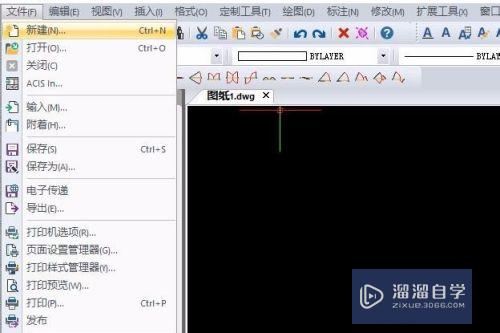
第2步
在新建图纸之后,我们在界面上方中找到绘图窗口下拉框内的三维网格—圆柱体命令;或者是你也可以直接在界面命令中输入cyl指令,点击在图纸上绘制平面圆柱出来。

第3步
在界面中找到视图窗口命令并用鼠标点击,在下拉框内我们找到三维视图命令选择查看的图形的方向。之后你就会看到我们绘制的圆柱出现在图纸上。
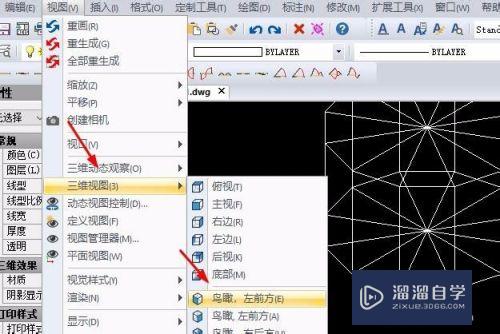
第4步
先把绘制的圆柱图形选中,在界面的左侧的功能框内点击图层命令,即可就可以更改我们绘制圆柱线型的颜色,这个主要还算是根据需求和自己的喜好。
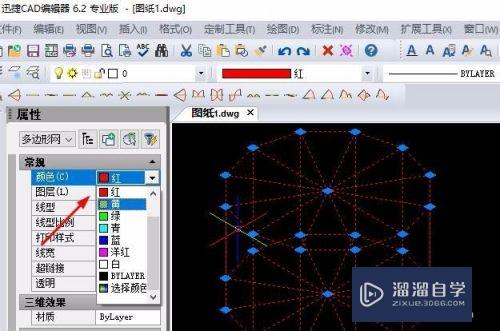
第5步
如果你想对绘制的图形进行渲染,可以在界面上找到视图窗口下拉框内的渲染功能命令,选中绘制的图形进行渲染。
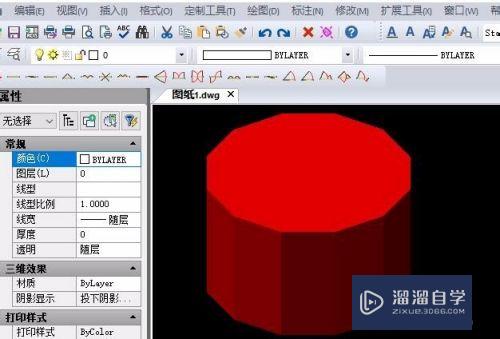
注意/提示
上面就是“CAD怎样绘制三维圆柱体?”这篇文章的所有内容了,相信大家也都认真的阅读完了,如果在学习的过程中遇到问题,不妨重新再的阅读下文章,相信大家都能够轻松解决眼下的问题。
相关文章
距结束 05 天 22 : 39 : 32
距结束 01 天 10 : 39 : 32
首页








